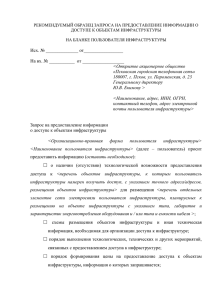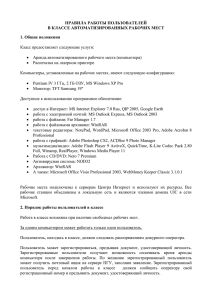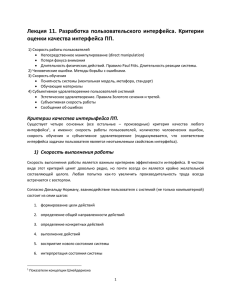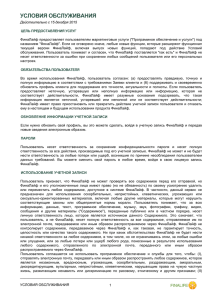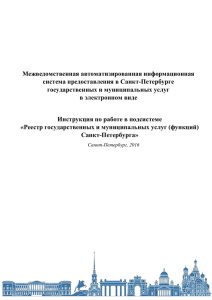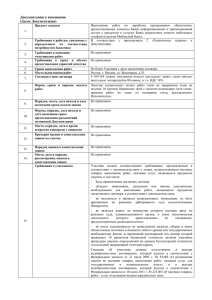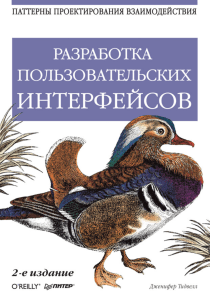3. Редактирование профиля пользователя
advertisement
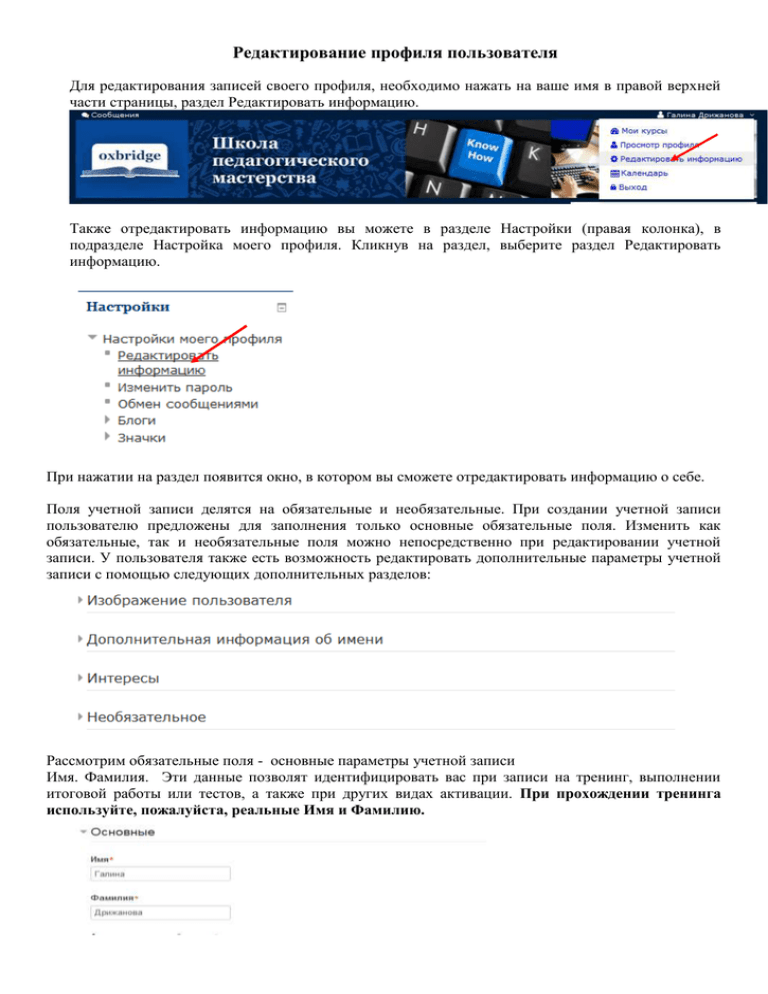
Редактирование профиля пользователя Для редактирования записей своего профиля, необходимо нажать на ваше имя в правой верхней части страницы, раздел Редактировать информацию. Также отредактировать информацию вы можете в разделе Настройки (правая колонка), в подразделе Настройка моего профиля. Кликнув на раздел, выберите раздел Редактировать информацию. При нажатии на раздел появится окно, в котором вы сможете отредактировать информацию о себе. Поля учетной записи делятся на обязательные и необязательные. При создании учетной записи пользователю предложены для заполнения только основные обязательные поля. Изменить как обязательные, так и необязательные поля можно непосредственно при редактировании учетной записи. У пользователя также есть возможность редактировать дополнительные параметры учетной записи с помощью следующих дополнительных разделов: Рассмотрим обязательные поля - основные параметры учетной записи Имя. Фамилия. Эти данные позволят идентифицировать вас при записи на тренинг, выполнении итоговой работы или тестов, а также при других видах активации. При прохождении тренинга используйте, пожалуйста, реальные Имя и Фамилию. Адрес электронной почты. В этом поле необходимо корректно указать электронный адрес, которым вы постоянно пользуетесь. Именно на этот адрес будут отправляться системные сообщения, а также сообщения от других пользователей сайта! Показывает адрес электронной почты. Данный параметр определяет, могут ли другие пользователи видеть адрес вашей электронной почты. Вы можете открыть доступ «Всем», включая гостей сайта, «Только другим слушателям» - ваш адрес будут видеть слушатели тех тренингов, участником которых вы являетесь, «Никому не показывать мой адрес электронной почты» - ваш адрес будет полностью скрыт от других пользователей. «Формат сообщений электронной почты» Влияет на форматирование текста писем, которые вы будете получать от преподавателя или администратора. Если пересылаемая страница имеет сложное оформление (например, это htmlстраница или рисунок), а пользователь выбрал: text - простое форматирование, то пользователю придет только текст этой страницы. html-формат - расширенное форматирование, то пользователю придет текст с сохранением оформления страницы. «Тип отправляемого дайджеста» Определяет настройки получения сообщений с форумов, на которые пользователь подписан. Без дайджеста - каждое сообщение приходит в отдельном письме; Полный - раз в день пользователю приходит письмо со всеми сообщениями из всех форумов; Темы - раз в день пользователю приходит письмо, в котором перечислены темы форумов, в которых появились новые сообщения. «Автоподписка на форум» Да - если пользователь пишет сообщение в форум, на который не был подписан, то он начнет получать сообщения из него. Нет - пользователь напишет сообщение в форум, на который не был подписан, но он не будет включен в число подписчиков форума и не будет получать письма с сообщениями этого форума. «Слежение за форумами» Да - при входе в форум все сообщения, которые пользователь еще не видел, будут выделены. Нет - никаких выделений не произойдет. «Текстовый редактор» Выбор текстового редактора, который будет по умолчанию использоваться при редактировании текста пользователем. «Город» «Выберите страну» В этих полях указываются данные о вашем географическом местоположении. «Часовой пояс» Данные этого поля используются для преобразования сроков выполнения заданий, тестов и т. д, заданных преподавателем тренинга в его часовом поясе ко времени часового пояса обучающегося на тренинге. «Предпочитаемый язык» Здесь можно выбрать язык интерфейса, также, как и на главной странице сайта. «Описание» В это поле пользователь может ввести любую информацию о себе. Эта информация будет отображаться другим пользователям на странице его профиля. «Изображение пользователя» Пользователь может загрузить свою фотографию. Эта фотография будет отображаться в его профиле, в отправленных сообщениях в форумах. Для того чтобы загрузить изображение, выберите окошко «Добавить». Затем нажмите кнопку Обзор для того, чтобы добавить изображение с вашего компьютера и нажмите кнопку Загрузить этот файл. «Интересы» Пользователь может указать через запятую свои интересы. Они будут отображаться в его профиле в виде тегов. «Необязательное» Также можно указать дополнительные данные о себе (Номер ICQ, Skype ID, Телефон, Адрес и др.). Эта информация также будет видна другим пользователям.